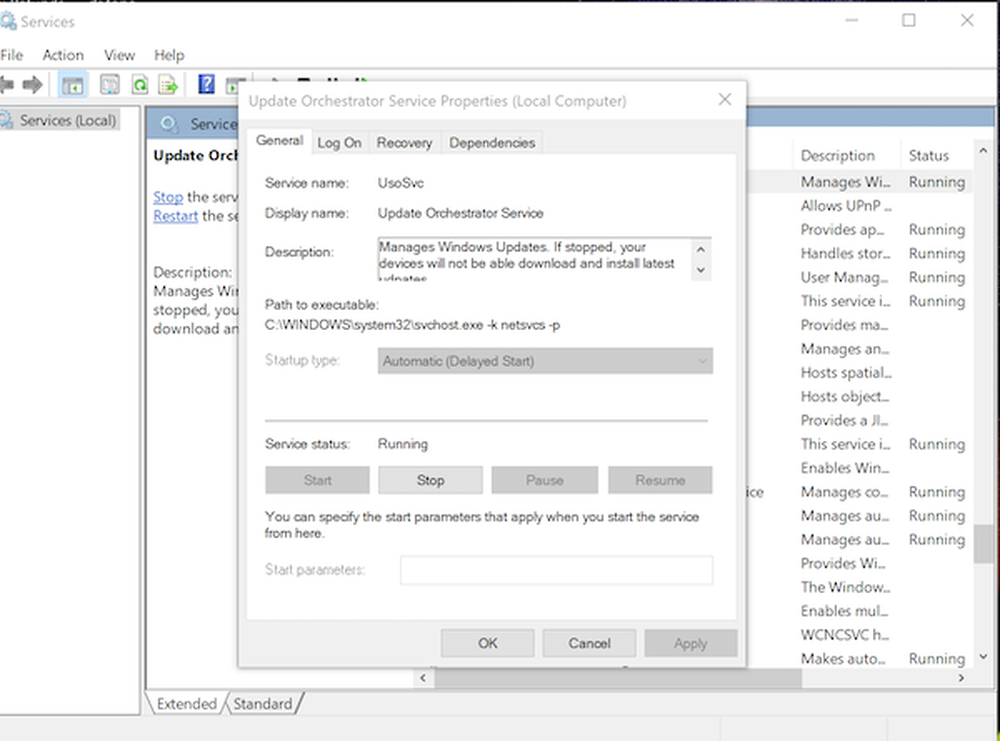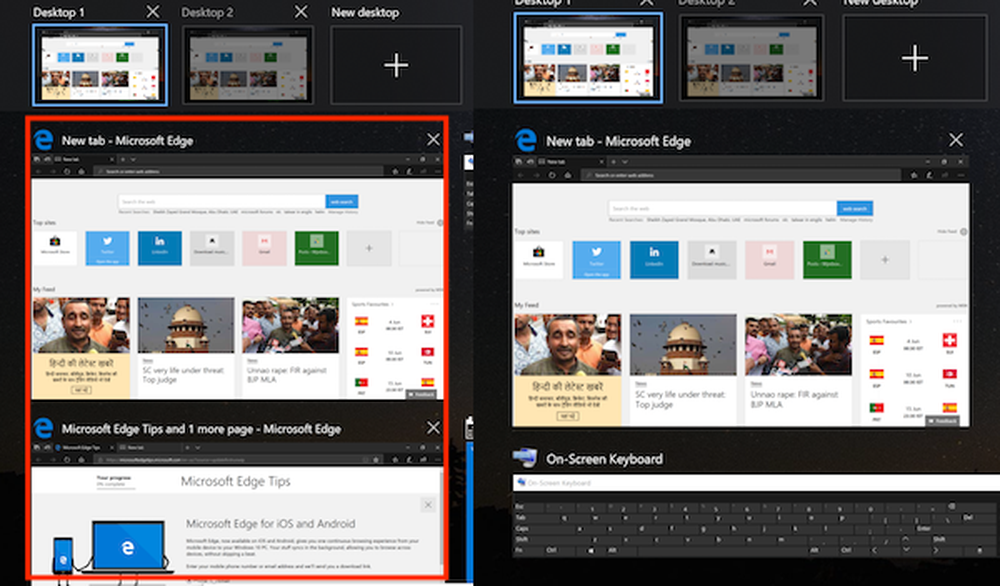So deaktivieren Sie die Webcam in Windows 10/8/7 Laptop

In diesem Beitrag werden wir sehen, wie Deaktivieren Sie Ihre Webcam oder die integrierte Kamera in Windows 10/8/7 mit dem Geräte-Manager. Die meisten Laptops verfügen heute über eine integrierte integrierte Webkamera, die sich für Videochats mit Freunden, Kollegen oder Verwandten eignet. Aber es gibt viele, die niemals eine Webcam benutzen. Es ist gut, wenn Sie es so lassen, wie es ist.
Heutzutage können Hacker mithilfe der Remote Access Technology (RAT) Ihr System gefährden und Sie beobachten, Ihre Aktivitäten überwachen und sogar Ihre Aktivitäten mit Ihrer eigenen Webcam aufzeichnen! Wenn Sie also die Webcam nie benutzen und Angst haben, sie zu sehen oder zu überwachen, sollten Sie sie möglicherweise deaktivieren. Sie können es natürlich jederzeit wieder aktivieren, falls dies erforderlich sein sollte.
Lesen: Werde ich durch meinen Computer beobachtet?.
Webcam deaktivieren
Wir haben gesehen, wie Sie das Mikrofon ausschalten können. Lassen Sie uns nun sehen, wie Sie die Webcam auf Ihrem Windows-Gerät deaktivieren.

Um die Webcam zu deaktivieren, klicken Sie mit der rechten Maustaste auf die Start-Schaltfläche, um das WinX-Menü zu öffnen. Wählen Gerätemanager.
Erweitern Sie Imaging-Geräte, sobald sich Ihr Geräte-Manager-Fenster öffnet. Du wirst sehen Integrierte Webcam. Wenn Ihre Webkamera nicht integriert ist, werden möglicherweise andere Einträge angezeigt.
Klicken Sie mit der rechten Maustaste darauf und wählen Sie aus dem sich öffnenden Kontextmenü Deaktivieren. Sie werden möglicherweise um Bestätigung gebeten. Wählen Ja.Dadurch wird Ihre Webcam deaktiviert. Möglicherweise müssen Sie Ihren Windows-Computer neu starten.
Um es wieder zu aktivieren, müssen Sie auswählen Aktivieren.
Schalten Sie die Webcam aus / ein
Sie können auch eine kostenlose Freeware verwenden WebCam Ein-Aus So schalten Sie Ihre Webcam mit einem Klick aus oder ein. Erstellen Sie eine Hotkey-Verknüpfung, wenn Sie möchten!

Sie können dieses Freeware-Tool herunterladen Hier.
Wenn Sie eine Verknüpfung zum Aktivieren oder Deaktivieren eines beliebigen Geräts erstellen möchten, können Sie das Dienstprogramm DevCon verwenden. Es ist ein Befehlszeilentool, das als Alternative zum Geräte-Manager fungiert und mit dem Sie einzelne Geräte oder Gruppen von Geräten aktivieren, deaktivieren, neu starten, aktualisieren, entfernen und abfragen können.
Wenn Sie sich Sorgen machen, dass Windows-PCs von einer anderen Person überwacht werden, schauen Sie sich Detekt an, einen kostenlosen Anti-Überwachungs-Spyware-Scanner für Windows. Finden Sie auch heraus, welche App die Webkamera verwendet. Wer sich meine Cam-Software anschleicht, wird Ihnen dabei helfen, Hacking-Angriffe zu verhindern.